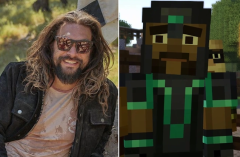Cara Memperbaiki OpenGL Error di Minecraft 2022
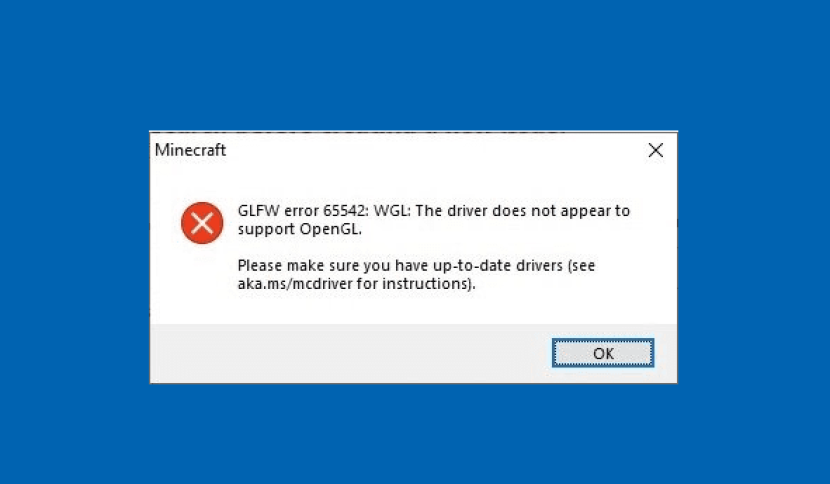
Meskipun grafis di Minecraft terlihat simpel, namun game ini pun juga memerlukan API grafis OpenGL untuk memuat potongan dan komponen grafis lainnya seperti bayangan dan pencahayaan.
API grafis ini adalah singkatan dari "Open Graphics Liblary" yang memungkinkan game sandbox ini memanfaatkan potensi penuh dari GPU dalam sebuah perangkat.
Meskipun bekerja hampir lancar setiap saat, OpenGL bisa tiba-tiba berhenti berfungsi di Minecraft. Eror ini muncul dalam bentuk pesan yang mungkin sedikit sulit untuk dipahami, namun tetap harus diselesaikan. Beruntungnya, masalah ini bukanlah hal yang baru di Minecraft, dan ada beberapa metode perbaikan yang bisa dilakukan.
1. Update Driver Kartu Grafis
Satu langkah pertama yang bisa dilakukan saat ingin memperbaiki eror OpenGL adalah dengan memperbaharui driver atau software kartu grafis yang digunakan di perangkat. Untuk perangkat Windows, cari "Device Manager" dan buka daftar Display Adapter. Pilih "Installed Driver" dan klik "Update Driver".
Sebagai alternatif, apabila perangkat Windows menggunakan kartu grafis Nvidia, segera buka aplikasi GeForce dan update driver dari aplikasi tersebut. Setelah update selesai, coba jalankan kembali Minecraft.
2. Menonaktifkan Semua Mods dan Shaders
Metode berikutnya lebih menitik beratkan permasalahan pada game. Ada kemungkinan mods dan shaders tidak bekerja dengan baik dengan OpenGL, yang akhirnya mengakibatkan eror. Karenanya, menonaktifkan mods dan shaders adalah langkah yang patut dicoba.
Metode ini mungkin akan sedikit tidak menyenangkan, mengingat kebanyakan pemain menikmati modifikasi dari pihak ketiga. Namun, dengan langkah ini pemain bisa mengecek apakah OpenGL Error masih terlhita atau tidak. Apabila eror ini masih terlihat, instal mods satu persatu dan cek apabila ada salah satu mods menjadi penyebab eror tersebut.
3. Memperbaharui versi Java
Mengingat game ini berjalan dengan bahasa pemrograman Java secara keseluruhan, inti dari perangkat lunak Java seharusnya terus menerus diperbaharui ke versi terbaru, untuk menghindari permasalahan dalam bermain Minecraft.
Pemain bisa langsung mengakses laman resmi Java dan menginstal versi terbaru.
4. Menonaktifkan opsi Advance OpenGL
Cara lain untuk menghantikan eror ini adalah dengan menonaktifkan setelan "Advance OpenGL" di setelan video dalam game.
Hal ini terjadi karena, beberapa kartu grafis tidak bekerja dengan baik dengan grafis API dan tidak akan membuat perubahan apabila setelan tidak di-nonaktifkan.
Apabila cara-cara di atas juga tidak membuat eror ini hilang, Kamu akan tetap bisa memainkan game secara normal, karena ada cara untuk mematikan pesan eror yang muncul di layar komputer.
Masuk ke setelan video, cari tab "Other", dan nonaktifkan "Show GL Errors"
Selamat Mencoba!
Berita Lainnya:
> Download Minecraft PE(Bedrock) 1.19.50.22 Beta dan Preview di Android, Xbox,dan Microsoft
> Minecraft 1.19: Cara Membuat Snow Golem, Mobs Ramah yang Bisa Bantu Pemain Kalahkan Hostile Mobs!
> Cara Download Minecraft Bedrock 1.19.40 Update, Lengkap di Semua Perangkat
> 5 Map Horror Minecraft Terbaik dan Paling Menakutkan
> Belum Sempat Dirilis Nintendo, Dua Games NES Jadul ini Diprediksi Laku Ribuan Dolar di eBay
> Wahai Kaum Gratisan, Ini Cara Main Minecraft Java Edition Gratis Tanpa Install Game!
> Tambah Rame! Grup Whatsapp Akan Bisa Dihuni Ribuan Orang
> Wajib Coba! Ini Rekomendasi Modpack Minecraft 1.19 Terbaik 2022


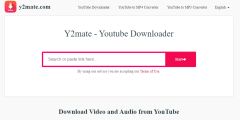
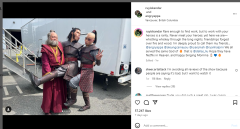
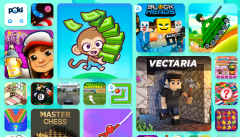

 Teknologi - 07 May 2024
Teknologi - 07 May 2024